File PDF từ trước đến nay vẫn thường được biết đến với tính năng chỉ để đọc. Ưu điểm lớn nhất của loại file này là tính bảo mật cao, an toàn mà dung lượng lại gọn nhẹ. Tuy nhiên việc chỉnh sửa văn bản trên file PDF lại khá khó khăn và phải cần đến sự trợ giúp của phần mềm. Bài viết này sẽ hướng dẫn cho bạn một số cách xóa chữ trong file PDF phổ biến nhất.
Cách xóa chữ trong file PDF trên máy tính
Chuyền sang word
Cách đầu tiên giúp bạn thực hiện xóa chữ trong file PDF là chuyển từ file PDF sang file word. Có rất nhiều trang web hỗ trợ bạn công cụ để chuyển đổi file PDF như: PDF to DOC, Smallpdf, Foxit, Convert PDF to Word, From Swift… Mỗi một trang sẽ lại có những tính năng hỗ trợ khác nhau, nhưng mục đích chung là giúp bạn chuyển đổi file từ PDF sang văn bản dạng word.
Ví dụ để chuyển đổi file PDF bằng công cụ PDF to DOC, đầu tiên bạn truy cập vào trang http://pdf2doc.com/ để tiến hành chuyển đổi. Khi sử dụng công cụ này, bạn có thể chuyển file PDF sang các đuôi Doc, DOCX, hoặc Text. Đối với ảnh thì có thể tùy chọn các đuôi JPG, PNG. Thực hiện nén file PDF, nối file PDF hoặc chuyển từ ảnh JPG sang PDF.
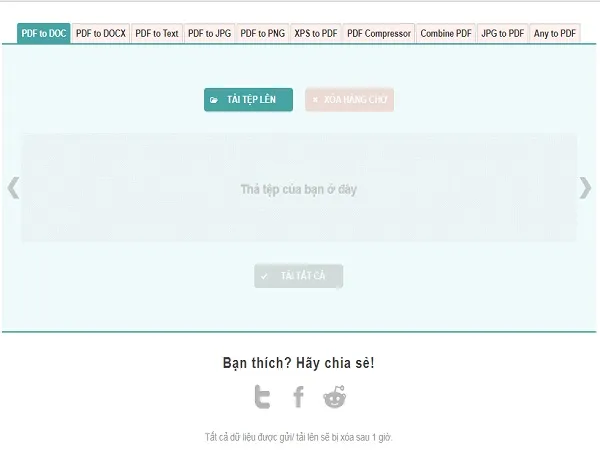
Giao diện của PDF to DOC (Nguồn: Internet)
Chọn file PDF và tải tài liệu lên trang web. Bạn có thể tải nhiều tài liệu cùng 1 lúc và đợi công cụ này chuyển đổi. Sau khi hoàn thành, bạn chỉ cần nhấn vào tải xuống ở mỗi file là được.
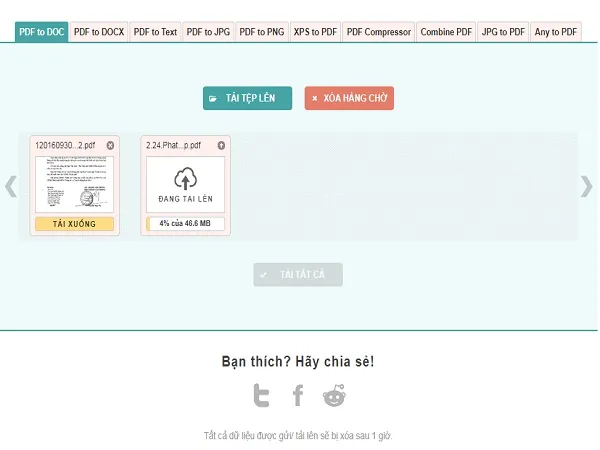
Tải file PDF lên và tiến hành chỉnh sửa (Nguồn: Internet)
Phần mềm PDF Eraser
Để có thể xóa chữ trong file PDF bằng phần mềm PDF Eraser, trước tiên, bạn phải tải phần mềm này về máy và cài đặt. Rất đơn giản, hãy truy cập vào trang web theo đường link: https://www.pdferaser.net/. Bạn sẽ thấy biểu tượng Download. Click vào đó để tải phần mềm về máy.
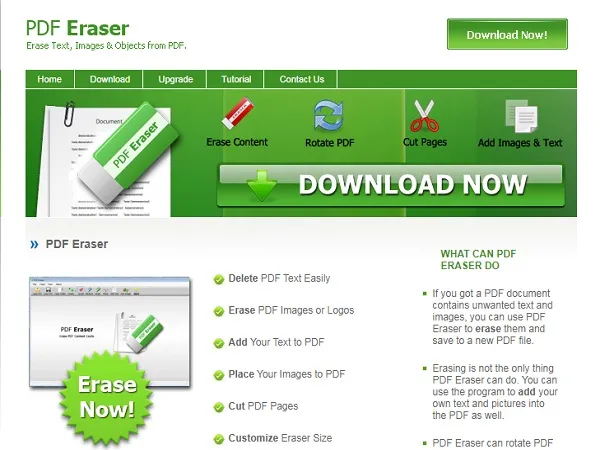
Download phần mềm PDF Eraser (Nguồn: Internet)
Tải xong bạn thực hiện cài đặt bình thường như những phần mềm khác. Sau khi hoàn thành, hãy bắt đầu thực hiện xóa chữ theo những bước sau đây:
Bước 1: Mở phần mềm PDF Eraser. Chọn mục Open PDF sau đó lựa chọn file PDF mà bạn muốn điều chỉnh.
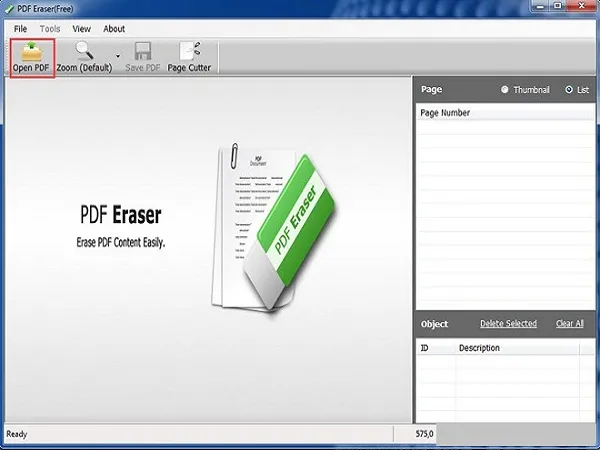
Mở phần mềm trên máy (Nguồn: Internet)
Bước 2: File PDF sẽ hiện lên. Lúc này bạn chọn kích cỡ tẩy chữ. Có 3 kích cỡ đó là Small, Medium, Large. Tùy vào mục đích của mình mà bạn lựa chọn cỡ phù hợp sau đó xóa phần văn bản mà bạn muốn.
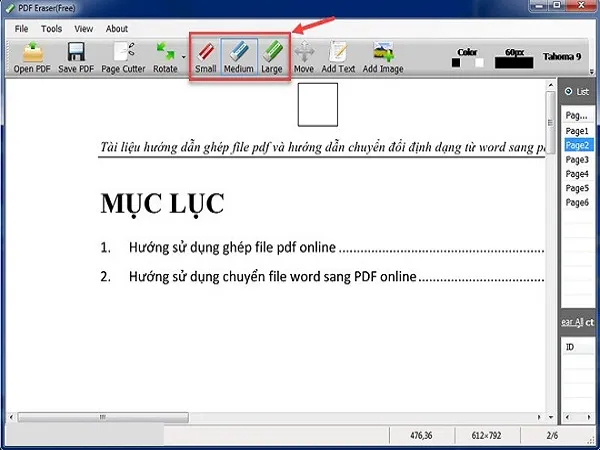
Chọn kích thước xóa (Nguồn: Internet)
Bước 3: Sau khi đã thực hiện xong việc xóa văn bản, bạn hoàn toàn có thể thêm chữ vào khoảng trống đó. Cách thức rất đơn giản, hãy click vào phần mục Add Text. Nếu muốn thêm ảnh thì chọn Add Image.
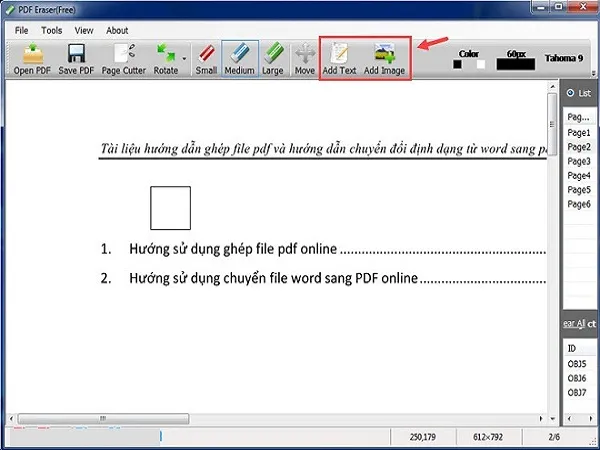
Xóa phần mục lục (Nguồn: Internet)
Xóa chữ trong file PDF online formswift.com
Bước 1: Để có thể thực hiện xóa chữ trong file PDF bằng cách này thì bạn phải truy cập vào trang chỉnh sửa FormSwift theo đường link: https://formswift.com/edit-pdf .
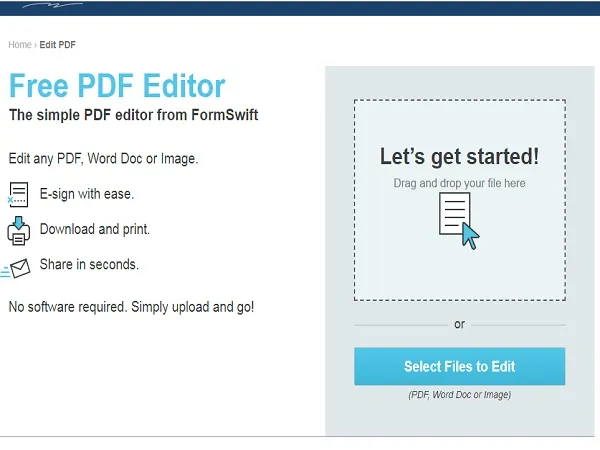
Giao diện của formswift.com (Nguồn: Internet)
Bước 2: Tiếp theo hãy tải file PDF mà bạn muốn xóa chữ lên trang web đó bằng 1 trong 2 cách: kéo file PDF cần chỉnh sửa vào mục Drag and drop hoặc click vào Select Files to Edit. Hãy chờ để cho file tải lên trang web thành công. Thời gian tải tùy vào dung lượng của file bạn muốn chỉnh sửa.
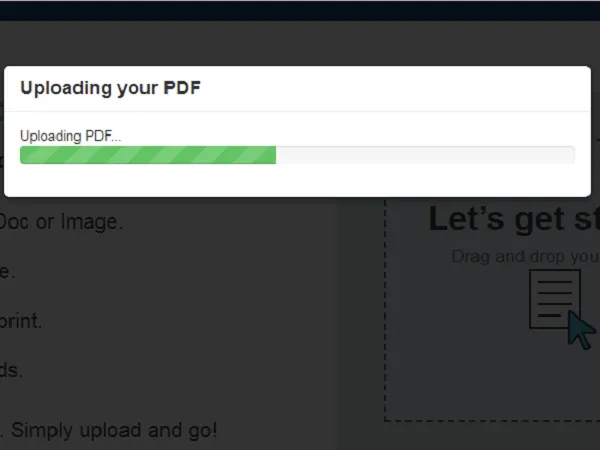
Tiến hành tải file PDF (Nguồn: Internet)
Bước 3: Nội dung của văn bản sẽ hiện ra. Ở đây, bạn sẽ thấy được các thông tin:
- Tổng số trang
- Text: tùy chỉnh các nội dung
- Eraser: xóa nội dung
- Highlight: ghi chú
- Image: chèn ảnh
- Signature: thêm chữ ký
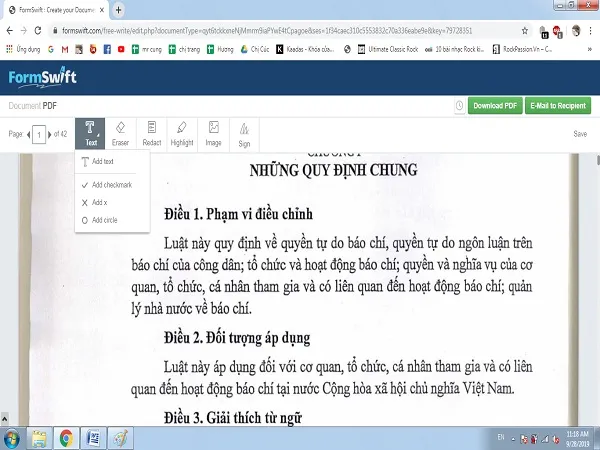
Các thanh lựa chọn (Nguồn: Internet)
Bước 4: Nếu muốn xóa nội dung, bạn chọn Eraser. Sau đó, kéo khung xóa màu xanh vào hết khu vực tài liệu mà bạn muốn xóa. Khi muốn lấy lại nội dung chỉ cần nhấn chuột vào thùng rác màu đỏ để hủy.
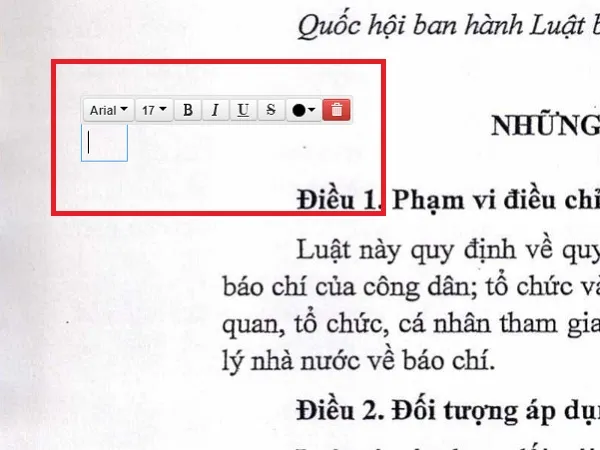
Tiến hành xóa chữ trong file (Nguồn: Internet)
Bước 5: Khi muốn thêm nội dung vào file ta thực hiện như sau: Chọn Text để hiện lên những lựa chọn điều chỉnh. Nếu muốn thêm nội dung chọn Add Text. Sau đó, một khung nhỏ xuất hiện và bạn có thể thêm nội dung.
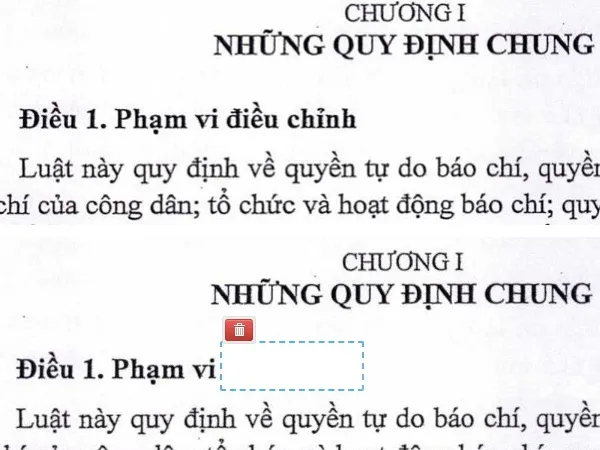
Thêm nội dung theo ý muốn (Nguồn: Internet)
Các thao tác đối với file PDF vẫn còn khá xa lạ với nhiều người. Tuy nhiên, với hướng dẫn về cách xóa chữ trong file PDF cụ thể và chi tiết như trên chắc chắn sẽ không còn làm khó bạn nữa.
